登録・アカウント
会員登録

アプリを起動し、最初の画面で『次へ』をクリック
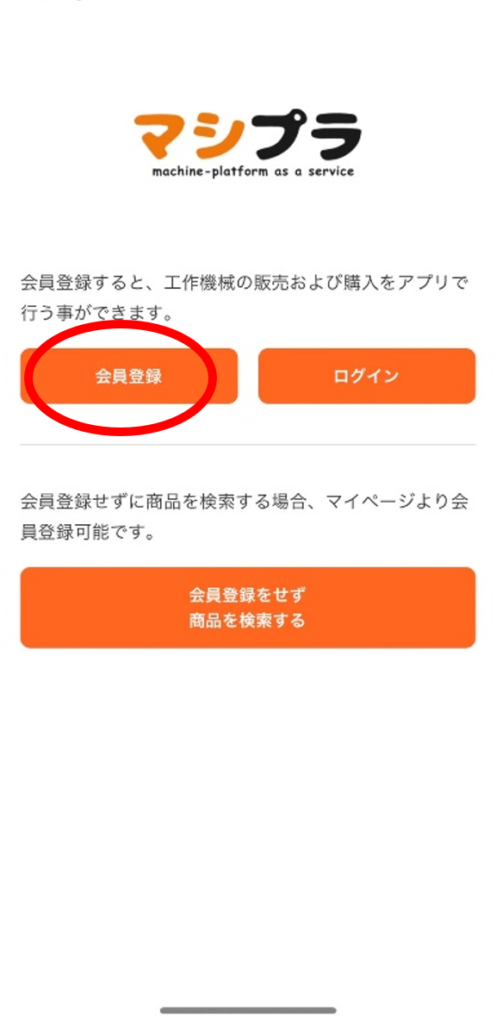
『会員登録』をクリック
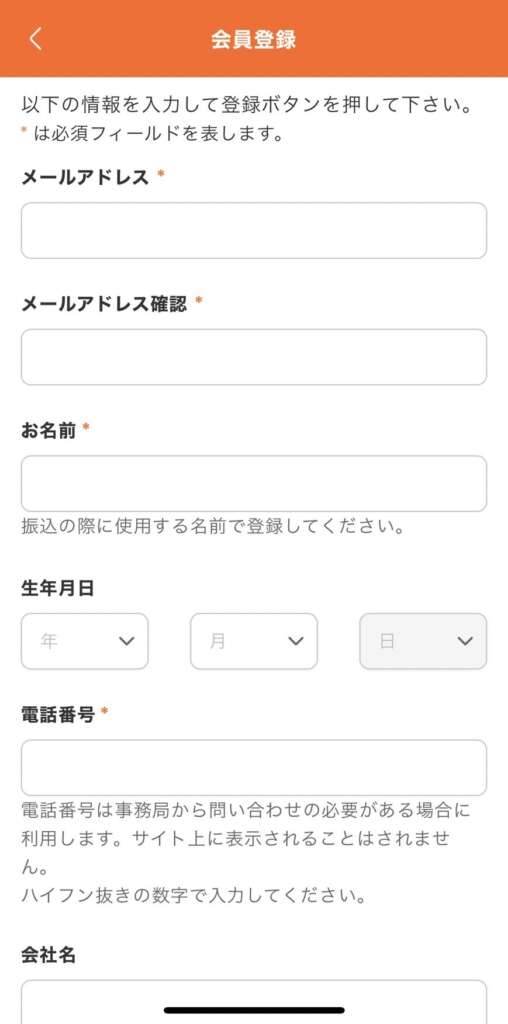
メールアドレスや名前などの会員情報を入力※
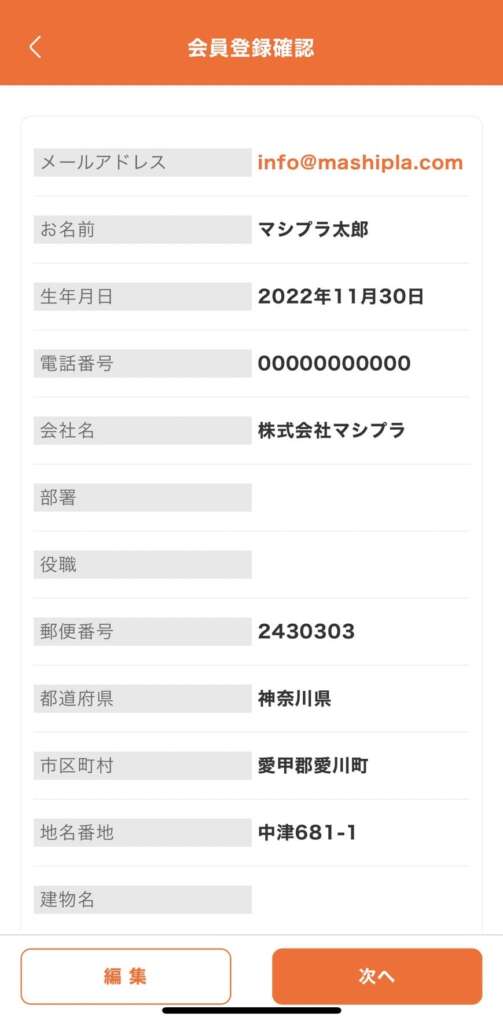
確認画面で入力した内容を確認し、『次へ』をクリック
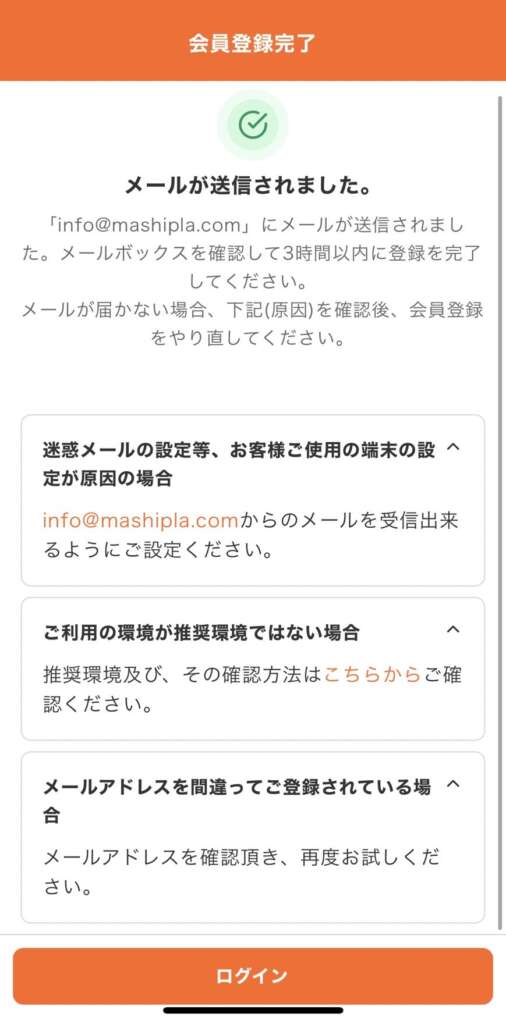
入力したメールアドレスに認証用のメールが送信されます
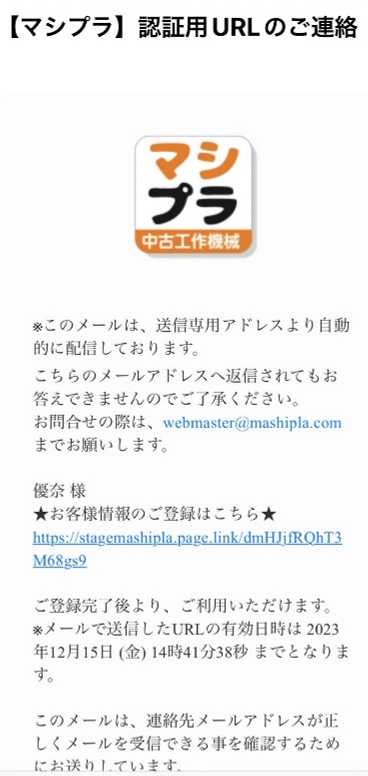
メール本文に記載されたURLにアクセス
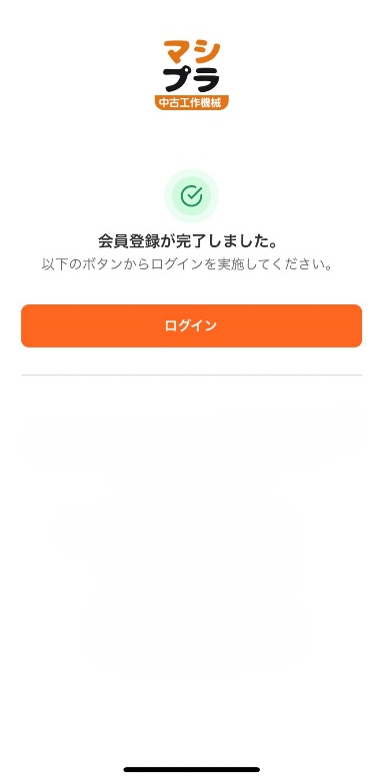
登録完了画面が表示されたら『ログイン』をクリック
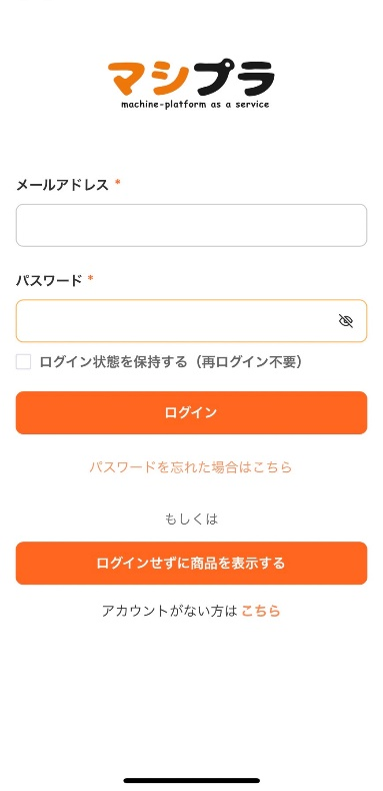
登録済みのメールアドレスとパスワードでログイン
会員登録時の登録情報について
- ※「メールアドレス」は、ログイン時に使用します。実際に受信できるメールアドレスをご入力ください。
- ※「パスワード」は、ログイン時に使用します。
- ※郵便番号を入力すると地名までが自動入力されます。番地以降(任意)は手入力でお願いします。
機種変更した場合

最初の画面で『次へ』をクリック
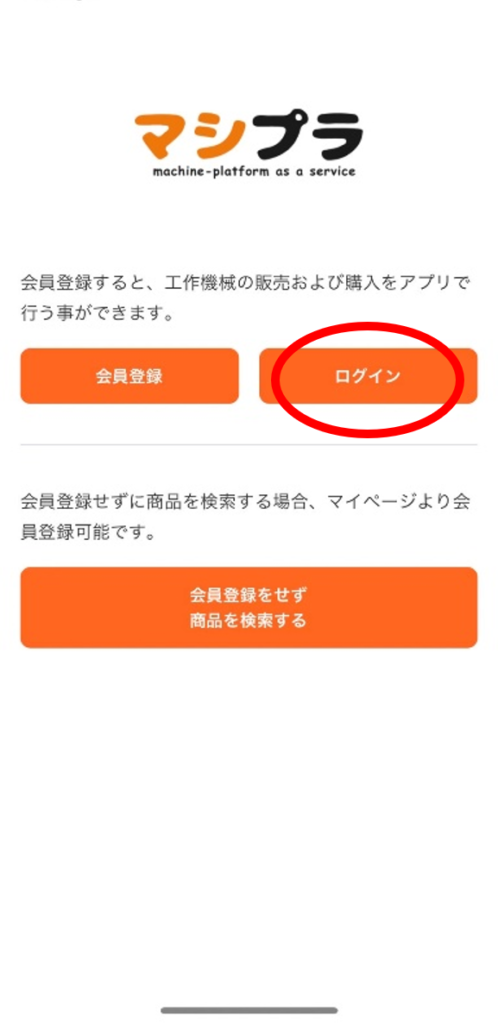
会員登録済みの場合は『ログイン』をクリック※
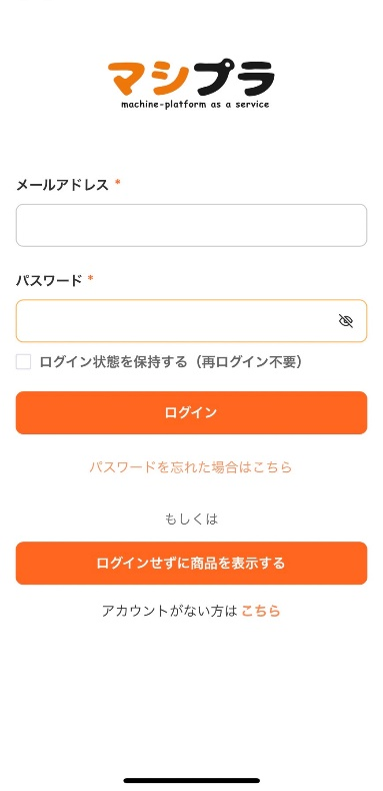
登録済みのメールアドレスとパスワードでログイン
ログイン用のメールアドレスについて
- ※ 会員登録済みの方:メールアドレス自体がアカウントのため、メールアドレスを変更していない場合は以前のメールアドレスとパスワードでログインできます。
メールアドレスが変わった場合

最初の画面で『次へ』をクリック
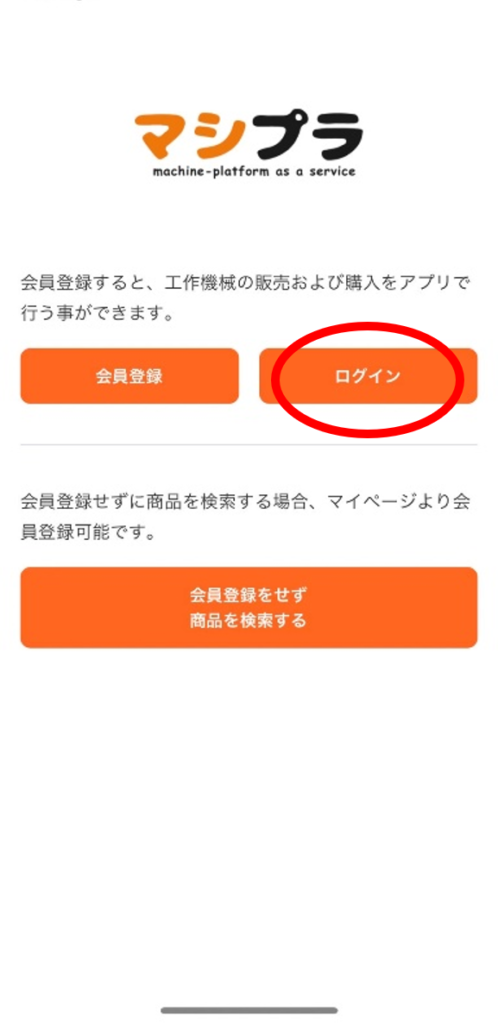
会員登録済みの場合は『ログイン』をクリック※
ログイン用のメールアドレスについて
- メールアドレスを変更した場合は、新しくアカウントを作成してください。変更前のアカウントのデータの引継ぎは行えません。
会員情報の変更
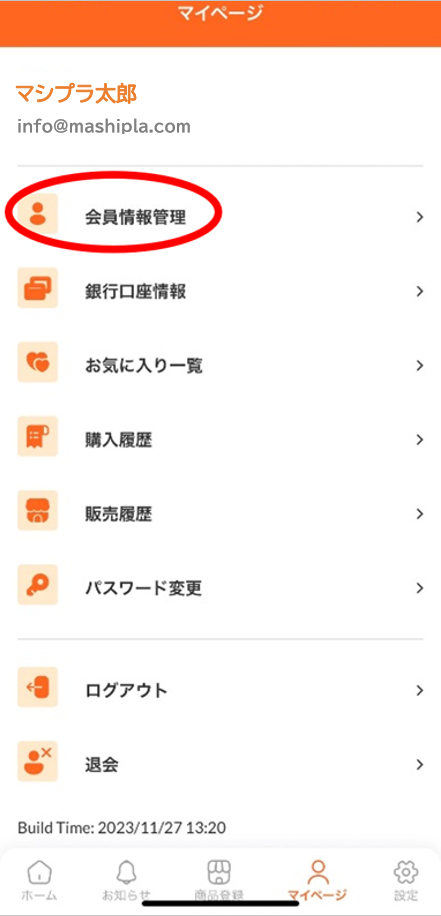
マイページの『会員情報管理』をクリック
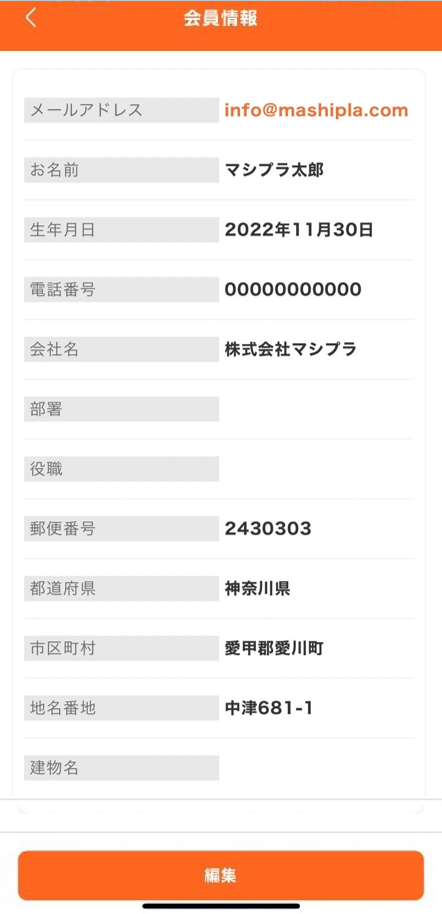
『編集』をクリック
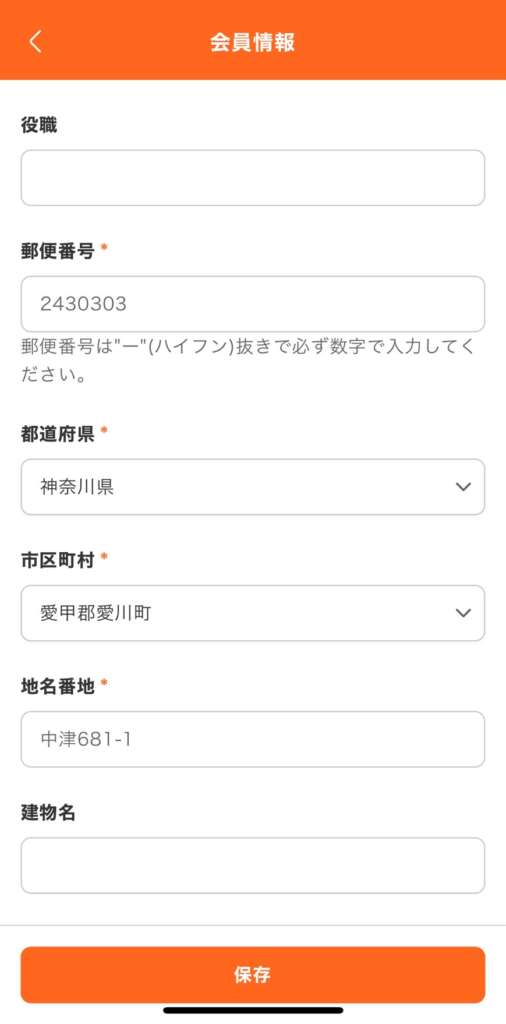
変更内容を入力し、『保存』をクリック※
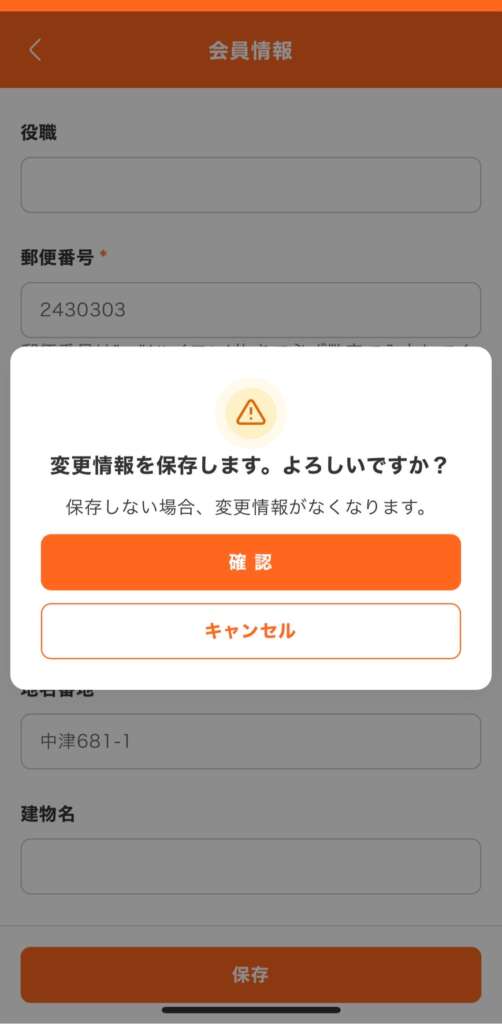
『確認』をクリックし、編集完了
会員情報の変更について
- ※会員情報の変更はメールアドレス以外可能です。
銀行口座の登録と変更
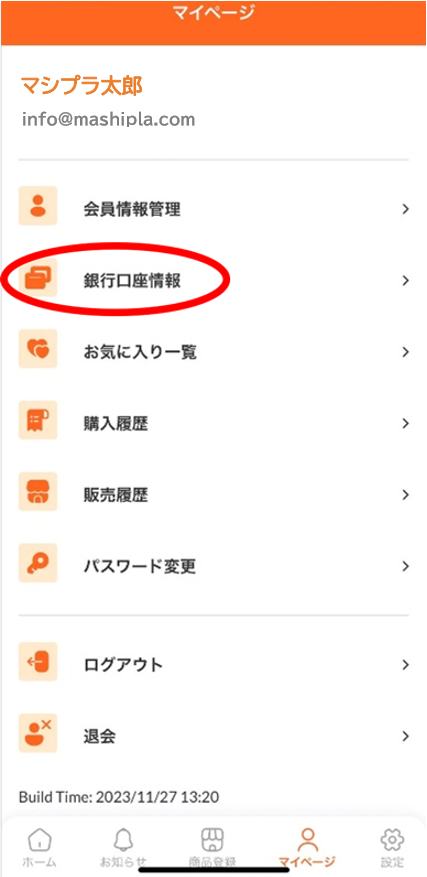
マイページの『銀行口座情報』をクリック
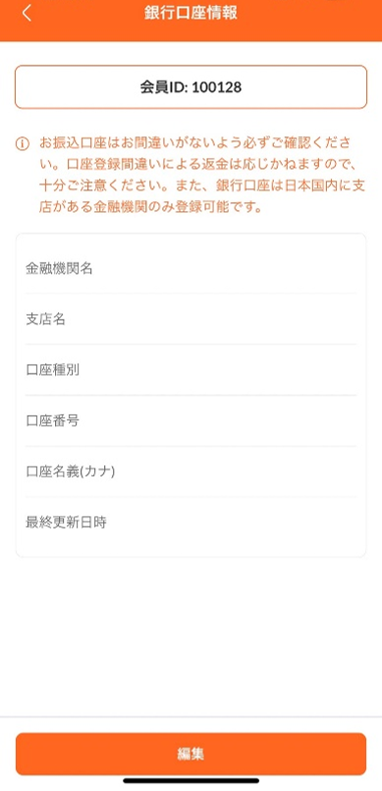
『編集』をクリック
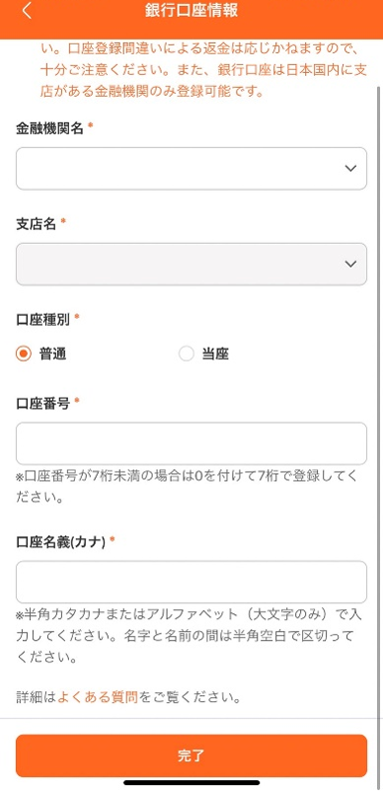
銀行口座情報を入力し、『完了』をクリック※
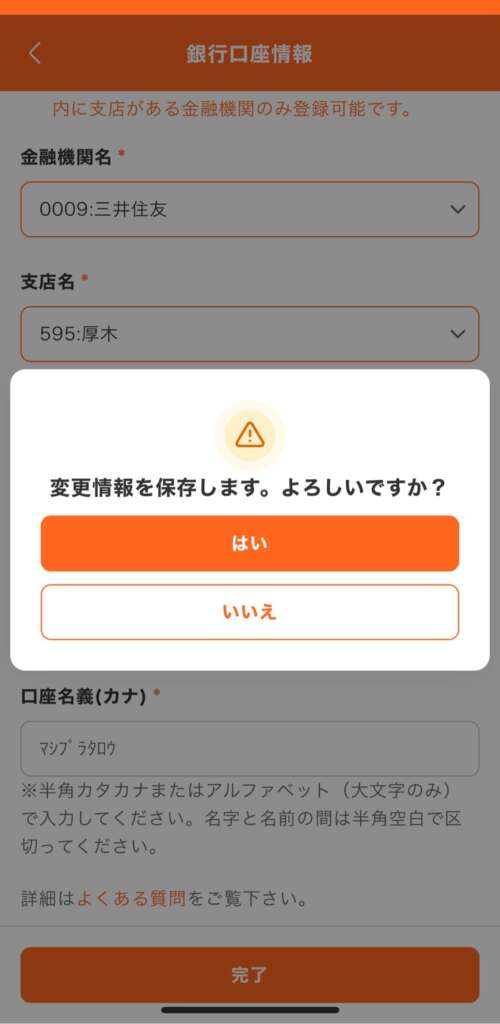
『はい』をクリックし、銀行口座設定完了
銀行口座情報について
- ※銀行の口座名義は半角カナで入力してください。
- ※商品登録をする場合には銀行口座の登録は必須です。
パスワードを忘れた場合
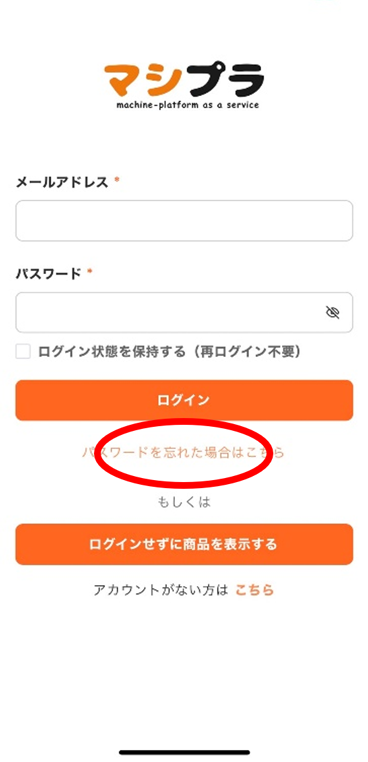
ログイン画面の『パスワードを忘れた場合はこちら』をクリック
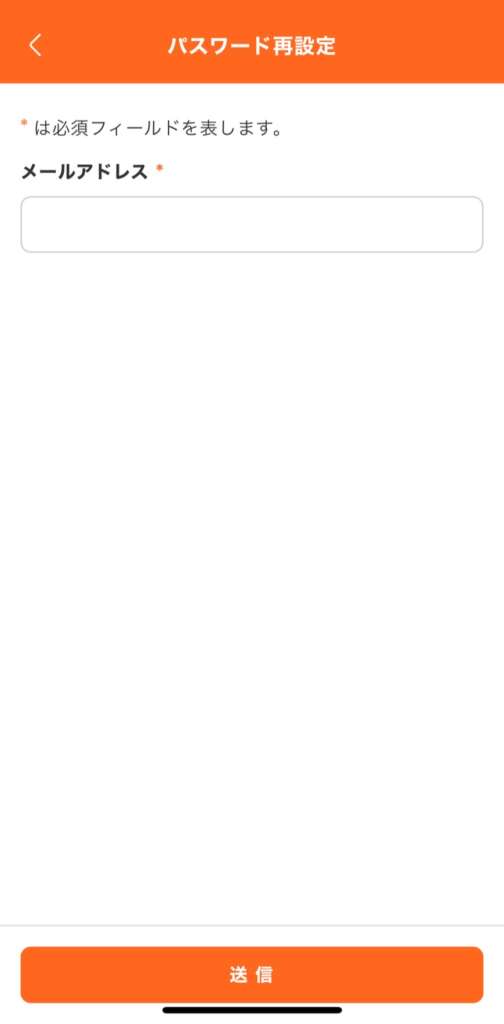
メールアドレスと生年月日を入力して『送信』をクリック
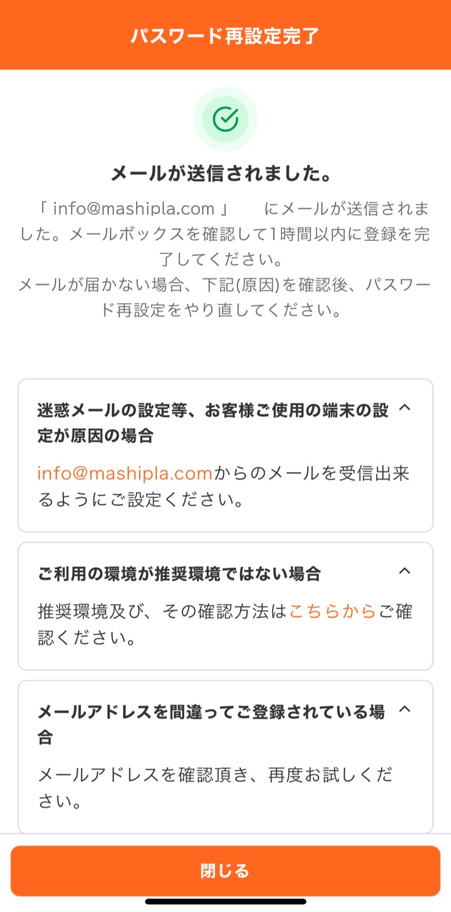
認証用のメール送信の案内が表示されたらメールアプリでメールを受信
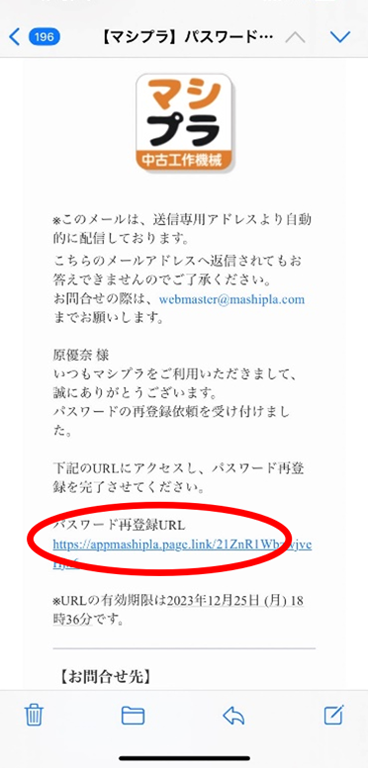
メール本文に記載されたURLにアクセス
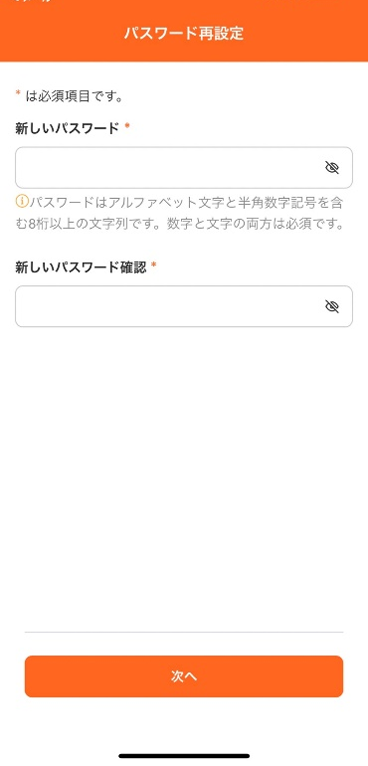
新しいパスワードと確認用パスワードを入力し、『次へ』をクリックして再登録完了
パスワード変更
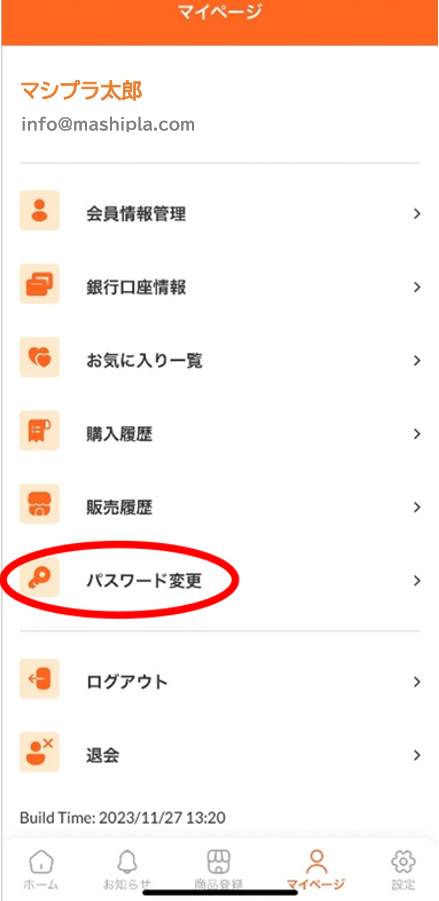
マイページの『パスワード変更』をクリック
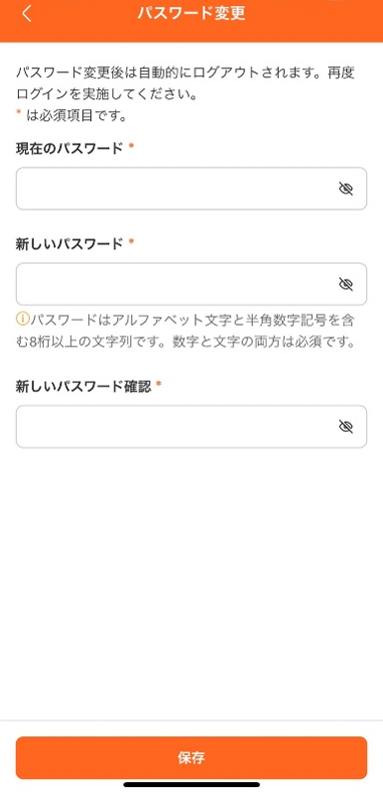
新しいパスワードを入力し、『保存』をクリック
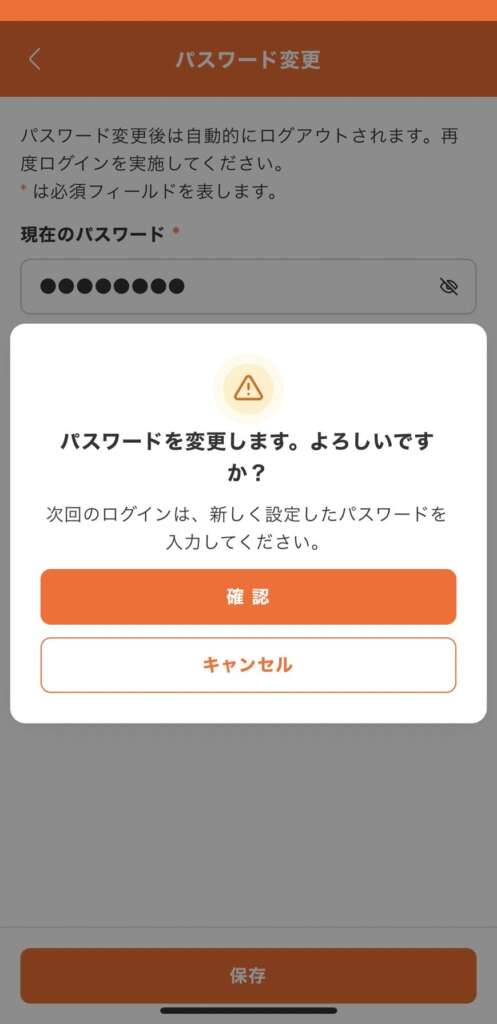
『確認』をクリックし、パスワード変更完了
退会方法
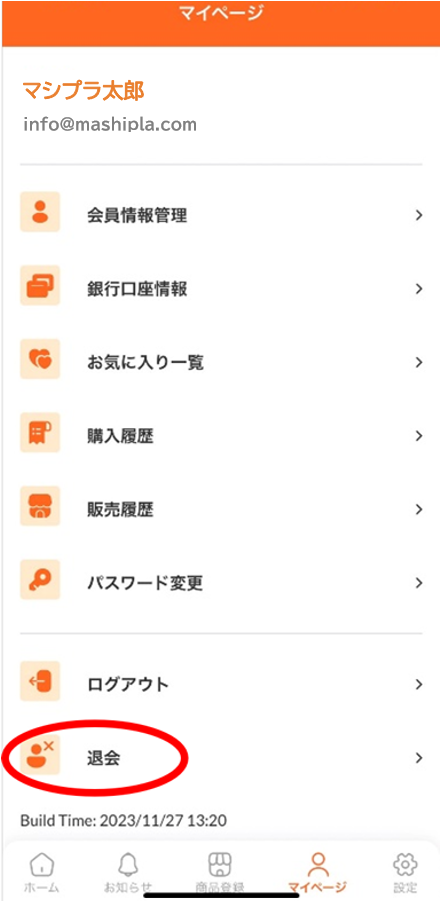
マイページの『退会』をクリック
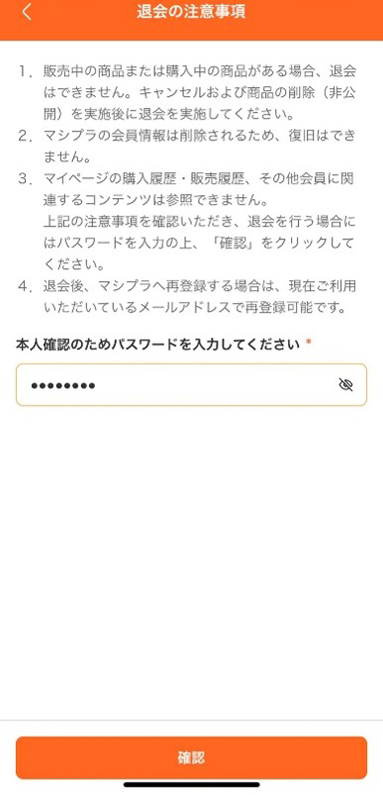
パスワードを入力
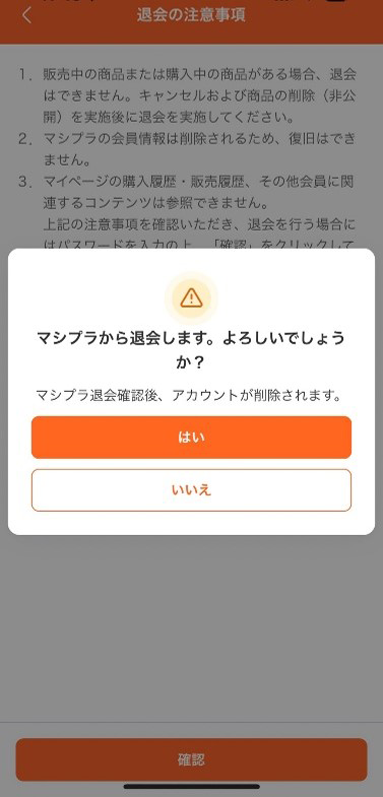
『はい』をクリックし、退会完了
退会について
- ※退会すると登録されていたデータはすべて削除されます。
- ※退会したメールアドレスは再度使用可能です。